NAVIGON SKODA MOVE AND FUN User Manual
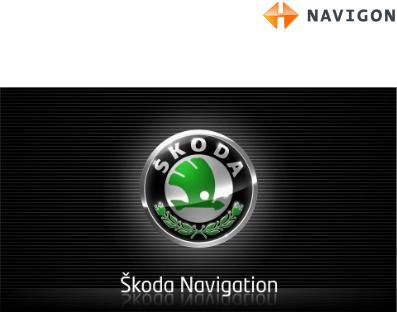
Move&Fun
Manuel utilisateur
Français
Octobre 2011

Le symbole représentant une poubelle barrée sur roues signifie que dans l'Union européenne, le produit doit faire l'objet d'une collecte sélective en fin de vie. Cette mesure s'applique non seulement à votre appareil mais également à tout autre accessoire caractérisé par ce symbole. Ne jetez pas ces produits dans les ordures ménagères non sujettes au tri sélectif.
Impressum
NAVIGON AG Schottmüllerstraße 20A
D-20251 Hamburg
Les présentes informations peuvent être modifiées à tout moment, sans publication ou avertissement préalable. Le présent manuel ou des extraits de celui-ci, quel que soit le but poursuivi, ne peuvent être reproduits qu’avec l’autorisation formelle de NAVIGON AG. Ils ne peuvent pas non plus être transmis sous forme électronique ou mécanique. Toutes les données techniques, illustrations etc sont soumises à la loi de protection des droits d'auteur.
2011, NAVIGON AG Tous droits réservés.
|
|
|
Manuel utilisateur Move&Fun |
Table des matières |
|
||
1 |
Introduction |
8 |
|
|
1.1 |
A propos ........................................................................de ce manuel |
8 |
|
|
1.1.1 .......................................................................... |
8 |
|
|
1.1.2 ................................................................................... |
8 |
|
1.2 |
Remarques ..........................................................................juridiques |
8 |
|
|
1.2.1 ................................................................................ |
8 |
|
|
1.2.2 ............................................................... |
9 |
|
1.3 |
Questions ..........................................................concernant le produit |
9 |
2 |
Avant de démarrer ............................................................................ |
9 |
|
|
2.1 |
Contenu ........................................................................de la livraison |
9 |
|
2.2 |
Description ...............................................de l'appareil de navigation |
10 |
|
2.3 |
Remarques ..................................................de sécurité importantes |
10 |
|
|
2.3.1 .......................... |
10 |
|
|
2.3.2 .......... |
11 |
|
2.4 |
Montage/Démontage ................................du système de navigation |
12 |
|
|
2.4.1 ....................................... |
12 |
|
|
2.4.2 .................................... |
13 |
|
|
2.4.3 .................................................................... |
14 |
|
2.5 |
Navigation .........................................................................avec GPS |
15 |
3 |
Mettre l'appareil ......................de navigation en marche/à l'arrêt |
15 |
|
|
3.1 |
Appareil ........................................................monté dans le véhicule |
16 |
|
|
3.1.1 .............................................. |
16 |
|
|
3.1.2 .................................................................... |
16 |
|
|
3.1.3 .................................. |
17 |
|
|
3.1.4 ................................................... |
17 |
|
3.2 |
Appareil ..........................................................................non installé |
18 |
|
|
3.2.1 .............................................. |
18 |
|
|
3.2.2 .................................................................... |
18 |
|
|
3.2.3 .................................. |
18 |
|
|
3.2.4 ................................................... |
18 |
|
3.3 |
Premier ..................................démarrage de l'appareil de navigation |
19 |
|
3.4 |
Manuel .............................................................................................. |
20 |
|
3.5 |
Options.............................................................................................. |
20 |
4 |
Protection par ..........................................................mot de passe |
21 |
|
|
4.1 |
Activer la ................................................protection du mot de passe |
21 |
|
4.2 |
Modifier ....................................................................le mot de passe |
21 |
|
4.3 |
Supprimer ...........................................la protection de mot de passe |
22 |
|
4.4 |
Vous avez .............................................oublié votre mot de passe ? |
22 |
5 |
Manipuler le ..............................................système de navigation |
22 |
|
|
5.1 |
Information ........................................................................................ |
22 |
|
5.2 |
Clavier virtuel..................................................................................... |
26 |
|
|
5.2.1 .............................................................. |
27 |
|
|
5.2.2 ............................................................ |
28 |
|
5.3 |
Options.............................................................................................. |
29 |
Manuel utilisateur |
Table des matières III |

Manuel utilisateur Move&Fun
|
5.4 |
Menus |
............................................................................................... |
29 |
6 |
Commande ..........................................................................vocale |
29 |
||
|
6.1 |
Activer ..............................................................la commande vocale |
29 |
|
|
6.2 |
Utiliser ..............................................................la commande vocale |
29 |
|
|
6.3 |
Aide................................................................................................... |
|
30 |
|
6.4 |
Désactivation ...............................................de la commande vocale |
30 |
|
|
6.5 |
Configurer ........................................................la commande vocale |
30 |
|
7 |
Navigation........................................................................................ |
|
31 |
|
|
7.1 |
Démarrer ..................................................l'application de navigation |
32 |
|
|
7.2 |
Indiquer ...........................................................................destination |
33 |
|
|
|
7.2.1 ............................................... |
Indiquer pays de destination |
34 |
|
|
7.2.2 ..................... |
Indiquer la destination par commande vocale |
34 |
|
|
7.2.3 ........................................ |
Saisir l’adresse d’une destination |
35 |
|
|
7.2.4 ............................................................ |
Entrer coordonnées |
37 |
|
|
7.2.5 ............................................................ |
Destination spéciale |
38 |
|
|
7.2.6 ............................. |
Accès rapide aux destinations spéciales |
42 |
|
|
7.2.7 ................................ |
Informations concernant la destination |
43 |
|
|
7.2.8 ................................................................................ |
Favoris |
43 |
|
|
7.2.9 ......................................................... |
Destinations récentes |
44 |
|
|
7.2.10 ..................... |
Adresses importées : De Outlook / d' Internet |
45 |
|
|
7.2.11 ....................................... |
Adresses importées de l'annuaire |
46 |
|
|
7.2.12 ............................................... |
Naviguer vers votre domicile |
46 |
|
|
7.2.13 ............................................. |
Définir destination sur la carte |
47 |
|
|
7.2.14 ...................................................... |
Présentation d'itinéraire |
47 |
|
7.3 |
Gestion .....................................................................de destinations |
49 |
|
|
|
7.3.1 ................................................. |
Enregistrer une destination |
49 |
|
|
7.3.2 .............................. |
Effacer destination dans la liste Favoris |
50 |
|
|
7.3.3 ............................................... |
Définir l'adresse du domicile |
50 |
|
|
7.3.4 ............................................................. |
Modifier le domicile |
51 |
|
7.4 |
Tracés .............................................................et itinéraires à étapes |
52 |
|
|
|
7.4.1 .................................................. |
Indiquer le point de départ |
52 |
|
|
7.4.2 ............................................................ |
Indiquer des étapes |
53 |
|
|
7.4.3 ...................................................... |
Editer les points d'étape |
53 |
|
|
7.4.4 ............................................................ |
Gestion d’itinéraires |
54 |
|
|
7.4.5 ............................................. |
Charger l'itinéraire ou le tracé |
54 |
|
|
7.4.6 .............................................. |
Calculer et afficher l'itinéraire |
55 |
|
|
7.4.7 ................................................................... |
Simuler le trajet |
55 |
|
|
7.4.8 ...................................................... |
Présentation d'itinéraire |
56 |
8 |
Options ............................................................................................ |
|
57 |
|
9 |
Travailler avec ...................................................................la carte |
61 |
||
|
9.1 |
Sélection ....................................................de la carte de navigation |
61 |
|
|
9.2 |
Carte au ....................................................................mode Standard |
61 |
|
|
9.3 |
Carte au ..............................................................mode Présentation |
62 |
|
IV Table des matières |
Manuel utilisateur |
|
|
|
Manuel utilisateur Move&Fun |
|
9.4 |
Carte au mode Navigation ................................................................. |
64 |
|
|
9.4.1 |
64 |
|
|
9.4.2 |
69 |
|
|
9.4.3 |
71 |
|
|
9.4.4 |
72 |
|
|
9.4.5 |
72 |
|
|
9.4.6 |
72 |
|
9.5 |
Carte au mode Rechercher destination.............................................. |
73 |
|
|
9.5.1 |
74 |
10 |
Fonctions utiles .............................................................................. |
75 |
|
|
10.1 |
Profils d'itinéraires ............................................................................. |
75 |
|
|
10.1.1 |
75 |
|
|
10.1.2 |
75 |
|
|
10.1.3 |
76 |
|
|
10.1.4 |
76 |
|
|
10.1.5 |
77 |
|
10.2 |
MyPOIs: Mes adresses utiles............................................................. |
78 |
|
|
10.2.1 |
78 |
|
|
10.2.2 |
80 |
|
|
10.2.3 |
|
|
|
|
80 |
|
10.3 |
Tracés GPS....................................................................................... |
80 |
|
10.4 |
Se garer à proximité de la destination................................................ |
82 |
|
10.5 |
À proximité ........................................................................................ |
83 |
|
10.6 |
MyBest POI: Adr. utiles sur la route ................................................... |
84 |
|
|
10.6.1 |
84 |
|
|
10.6.2 |
86 |
|
|
10.6.3 |
86 |
|
10.7 |
NAVIGON Sightseeing ...................................................................... |
87 |
|
10.8 |
Itinéraires à visites............................................................................. |
89 |
|
10.9 |
Aide d'urgence................................................................................... |
90 |
|
10.10 |
État GPS, enregistrer la position actuelle........................................... |
91 |
|
10.11 |
Bloquer |
91 |
|
10.12 |
Description d'itinéraire ....................................................................... |
92 |
|
10.13 |
TMC (Informations .............................................................routières) |
94 |
|
|
10.13.1 ............................................................... |
94 |
|
|
10.13.2 ............................................ |
96 |
|
|
10.13.3 ............................. |
97 |
|
|
10.13.4 ............................................................ |
97 |
|
10.14 |
Carnet de ..................................................................................route |
98 |
11 |
Véhicule ........................................................................................... |
99 |
|
|
11.1 |
Avertissement ..............................................................de réservoir |
100 |
|
11.2 |
Système ...........optique d'aide stationnement (OPS), Aide au recul |
101 |
|
11.3 |
Contrôle .......................................................................de portières |
102 |
|
11.4 |
Ordinateur ..........................................................................de bord |
102 |
|
|
11.4.1 ................................................ |
102 |
|
|
11.4.2 ..................................................... |
103 |
Manuel utilisateur |
Table des matières V |

Manuel utilisateur Move&Fun
|
11.5 |
Etat.................................................................................................. |
|
103 |
|
|
11.5.1 Ouvrir la fenêtre Etat......................................................... |
103 |
|
|
|
11.5.2 Configurer la fenêtre Etat.................................................. |
103 |
|
12 |
Média |
.............................................................................................. |
|
104 |
|
12.1 |
Manipuler l'autoradio ....................................................................... |
104 |
|
|
|
12.1.1 Sélectionner la bande de fréquences................................ |
106 |
|
|
|
12.1.2 Configurer une fréquence particulière ............................... |
106 |
|
|
|
12.1.3 |
Sélectionner une station ................................................... |
106 |
|
|
12.1.4 Scan: effectuer une recherche sur la bande de |
|
|
|
|
|
fréquences........................................................................ |
107 |
|
|
12.1.5 |
Liste mémoire ................................................................... |
107 |
|
12.2 |
Lecteur multimédia .......................................................................... |
108 |
|
|
|
12.2.1 |
Fichiers audio soutenus .................................................... |
110 |
|
|
12.2.2 |
Sélectionner la source média............................................ |
110 |
|
|
12.2.3 Sélectionner des fichiers pour la retransmission ............... |
111 |
|
|
|
12.2.4 Sélectionner le mode de retransmission ........................... |
111 |
|
|
|
12.2.5 |
Commander la retransmission .......................................... |
112 |
|
12.3 |
Options pour la radio et le Mediaplayer............................................ |
113 |
|
|
|
12.3.1 |
Informations routières (TP) ............................................... |
113 |
|
|
12.3.2 |
Son................................................................................... |
113 |
|
|
12.3.3 |
Volume sonore ................................................................. |
114 |
|
12.4 |
Images ............................................................................................ |
|
115 |
|
|
12.4.1 |
Fichiers appropriés ........................................................... |
115 |
|
|
12.4.2 Ouvrir la visionneuse d'images ......................................... |
115 |
|
|
|
12.4.3 Sélectionner un fichier images .......................................... |
115 |
|
|
|
12.4.4 Manipuler la visionneuse d'images.................................... |
116 |
|
|
|
12.4.5 Sélectionner le mode de retransmission ........................... |
116 |
|
|
12.5 |
Options pour la visionneuse d'images.............................................. |
116 |
|
|
|
12.5.1 |
Diaporama (Diaporama) ................................................... |
117 |
|
|
12.5.2 Image pour l'écran de veille .............................................. |
117 |
|
13 |
Module mains-libres ..................................................................... |
118 |
||
|
13.1 |
Connexion Bluetooth ....................................................................... |
120 |
|
|
|
13.1.1 Rechercher et jumeler les appareils bluetooth .................. |
121 |
|
|
|
13.1.2 Jumeler à partir du téléphone mobile ................................ |
122 |
|
|
|
13.1.3 |
Connecter un appareil....................................................... |
123 |
|
|
13.1.4 Activer votre téléphone mobile.......................................... |
124 |
|
|
|
13.1.5 |
Supprimer un appareil....................................................... |
125 |
|
|
13.1.6 |
Importer annuaire ............................................................. |
125 |
|
|
13.1.7 |
Importer liste d'appels....................................................... |
127 |
|
13.2 |
Prendre une communication ............................................................ |
127 |
|
|
13.3 |
Recevoir des SMS........................................................................... |
127 |
|
|
13.4 |
Appeler............................................................................................ |
|
128 |
|
|
13.4.1 Appeler par commande vocale ......................................... |
128 |
|
|
|
13.4.2 Sélectionner un numéro de téléphone............................... |
129 |
|
|
|
13.4.3 Sélectionner un numéro rapide ......................................... |
130 |
|
|
|
13.4.4 Appeler un numéro de l'annuaire téléphonique ................. |
130 |
|
|
|
13.4.5 Appeler un des derniers correspondants........................... |
130 |
|
|
|
13.4.6 Prendre une communication sur le téléphone mobile........ |
131 |
|
VI Table des matières |
Manuel utilisateur |

Manuel utilisateur Move&Fun
|
13.5 |
Pendant une communication ........................................................... |
131 |
|
|
|
13.5.1 Positionner l'application de navigation au premier plan ..... |
131 |
|
|
|
13.5.2 |
Entrer les chiffres.............................................................. |
132 |
|
|
13.5.3 Réglage du microphone sur le mode muet........................ |
132 |
|
|
|
13.5.4 Reporter la communication sur le téléphone mobile.......... |
132 |
|
|
|
13.5.5 |
Terminer la communication............................................... |
132 |
|
13.6 |
Fonctions utiles................................................................................ |
132 |
|
|
|
13.6.1 Naviguer vers un contact de l'annuaire téléphonique ........ |
132 |
|
|
|
13.6.2 Ouvrir la boîte de réception............................................... |
133 |
|
|
13.7 |
Configurer le module mains-libres ................................................... |
133 |
|
|
|
13.7.1 |
Numéro rapide.................................................................. |
133 |
|
|
13.7.2 |
Configurations .................................................................. |
134 |
14 |
Configurer le système de navigation .......................................... |
136 |
||
15 |
Annexe........................................................................................... |
|
138 |
|
|
15.1 |
Données techniques de l'appareil de navigation .............................. |
138 |
|
|
15.2 |
Dispositions de licence NAVIGON ................................................... |
139 |
|
|
15.3 |
Déclaration de conformité................................................................ |
143 |
|
16 |
Solutions ....................................................................................... |
|
143 |
|
17 |
Index |
.............................................................................................. |
|
145 |
Manuel utilisateur |
Table des matières VII |
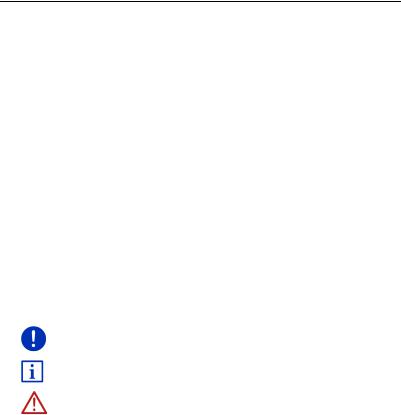
Manuel utilisateur Move&Fun
1 Introduction
1.1A propos de ce manuel
1.1.1Conventions
Pour une meilleure lisibilité et compréhension, le manuel utilise les types d'écriture suivants :
Gras et italique : |
Désignations de produit |
MAJUSCULES : |
Noms des fenêtres et boîtes de dialogue |
Gras : |
Mise en valeur de passages importants de |
|
textes |
Souligné : |
Désignations de boutons de commande, |
|
champs d'entrée et autres éléments de |
|
l'interface utilisateur |
Souligné et italique : |
Désignation d'éléments de réglage de l'appareil |
|
de navigation |
1.1.2Icônes
Les icônes suivantes renvoient à certains passages de texte :
Remarques et conseils de manipulation du logiciel
Informations et explications complémentaires
Avertissements
1.2Remarques juridiques
1.2.1Garantie
Nous nous réservons le droit de modifier les présentes informations à tout moment, sans publication ou avertissement préalable.
NAVIGON AG n'assume aucune responsabilité quant à la conformité du contenu ou pour les dommages résultant de l'utilisation du présent manuel.
Nous sommes reconnaissants pour tout avertissement de défauts et pour toute proposition d'amélioration nous permettant d'augmenter encore à l'avenir la performance de nos produits.
- 8 - |
Introduction |

Manuel utilisateur Move&Fun
1.2.2Marques déposées
Toutes marques mentionnées dans le présent manuel, et le cas échéant les marques déposées protégées par des tiers sont soumises sans réserve aux termes juridiques actuels et aux droits de ses déposants. Tous noms de marque déposées, d’entreprise ou de produit mentionnés sont ou peuvent être des marques déposées appartenant à ses déposants. Tous droits non accordés ici expressément sont réservés.
L'absence d'une caractérisation explicite des marques de produits utilisées dans ce manuel ne peut permettre de conclure qu'un nom de marque n'est pas soumis aux droits d'un tiers.
►Microsoft, Outlook, Excel et Windows sont des marques déposées de Microsoft Corporation.
►NAVIGON est une marque déposée de NAVIGON AG.
1.3Questions concernant le produit
Vous avez des questions concernant votre produit ? Rendez-nous visite sur notre site www.navigon.com et cliquez sur « Service Clients ». Vous y trouverez un domaine concernant les questions fréquemment posées (Foire aux questions) et vous y obtiendrez les coordonnées téléphoniques et notre adresse e-mail.
2 Avant de démarrer
2.1Contenu de la livraison
Veuillez vérifier que la livraison est complète. Si la livraison n'est pas complète, veuillez prendre immédiatement contact avec le commerçant auprès duquel vous avez acquis le produit.
Le produit que vous avez acquis comprend :
►un appareil de navigation
►un support automobile design
►un câble USB
►les instructions d'installation illustrées
Avant de démarrer |
- 9 - |
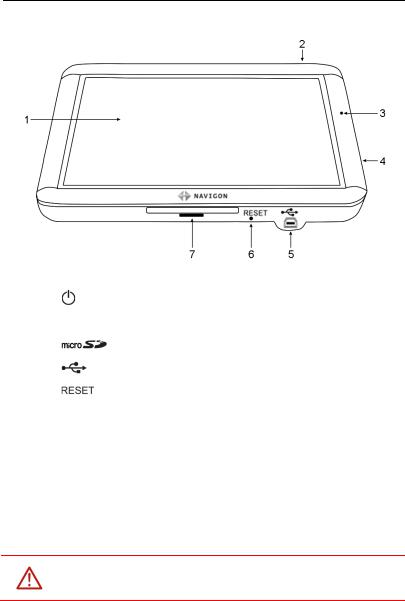
Manuel utilisateur Move&Fun
2.2Description de l'appareil de navigation
1 |
écran tactile |
2 |
Marche/Arrêt |
3 |
microphone |
4 |
fente pour carte mémoire microSD |
5 |
mini-douille USB pour câble USB / unité d'alimentation |
6 |
remise à zéro |
7DEL
2.3Remarques de sécurité importantes
Dans votre propre intérêt, veuillez lire soigneusement les remarques de sécurité et les avertissements suivants avant de mettre en service votre système de navigation.
2.3.1Remarques de sécurité pour la navigation
L'utilisation du système de navigation s'effectue aux risques et périls de l'utilisateur.
Attention ! Pour vous protéger ainsi que les autres usagers de la route des risques d'accidents, ne manipulez pas le système de navigation pendant la conduite !
- 10 - |
Avant de démarrer |
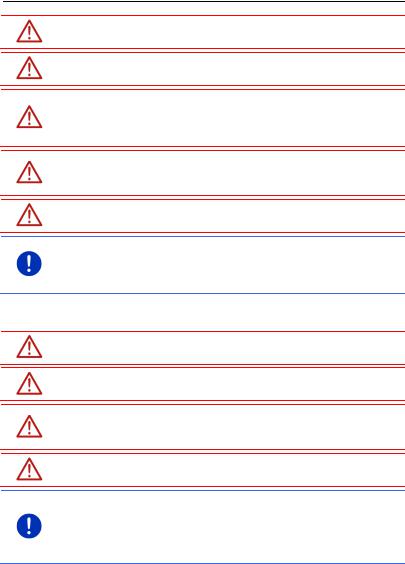
Manuel utilisateur Move&Fun
Attention ! Ne regardez l'écran que dans le cas où la situation routière vous permet de le faire en toute sécurité !
Attention ! Le tracé de la circulation et les panneaux de signalisation sont absolument prioritaires aux instructions du système de navigation.
Attention ! Ne suivez les instructions du système de navigation que si les circonstances et le code de la route le permettent ! Même si vous vous écartez de l'itinéraire prévu, le système de navigation vous mènera à destination.
Attention ! Quand vous utilisez l'appareil de navigation dans le véhicule, ne l'installez que dans le support de véhicule fourni à la livraison.
Attention ! Avant de prendre la route, vérifiez à chaque fois la position et la fixation du support.
Remarque : au cas où vous n'ayez pas compris une instruction parlée ou si vous n'êtes pas sûr(e) de la manœuvre à exécuter au prochain croisement, vous pouvez vous orienter rapidement à l'aide des cartes ou des schémas.
2.3.2Remarques de sécurité pour l'appareil de navigation
Attention ! Protégez l'appareil de l'humidité. Il n'est pas étanche et non protégé contre les aspersions.
Attention ! En aucun cas vous ne devez ouvrir le boîtier de l'appareil de navigation.
Attention ! N'exposez pas l'appareil de navigation à une chaleur ou un froid intenses. Il risquerait de subir un dommage et d'être entravé dans son fonctionnement (voir « Données techniques », page 138)
Attention ! N'exposez pas votre appareil de navigation à de brusques
écarts de températures. Cela pourrait causer la formation condensation.
Remarque : réalisez une copie de sauvegarde des données incluses à la mémoire interne de l'appareil de navigation.
Effectuez cette opération confortablement à l'aide du logiciel NAVIGON Fresh que vous pouvez télécharger gratuitement sur le site www.navigon.com/fresh.
Avant de démarrer |
- 11 - |
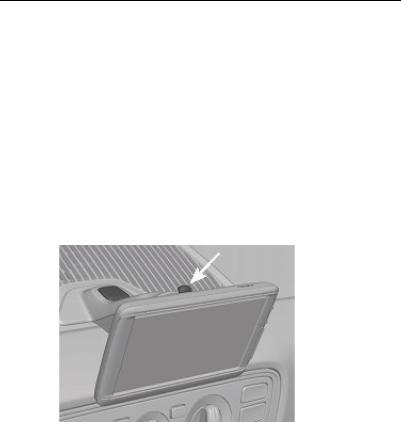
Manuel utilisateur Move&Fun
2.4Montage/Démontage du système de navigation
L'installation de l'appareil de navigation est déjà prévue à la fabrication du véhicule. Un poste d'enfichage se trouve au milieu du tableau de bord pour le support de l'appareil de navigation. L'appareil est alimenté en courant par l'intermédiaire de ce support. Il capte les données radio de circulation par l'antenne de l'autoradio. L'appareil de navigation peut être utilisé pour manipuler l'autoradio et il contient des données de véhicule, telles la consommation, le contenu du réservoir, la fréquence de rotation, etc.
2.4.1Démonter l'appareil de navigation
Quand vous prenez possession de votre nouveau véhicule, l'appareil de navigation est déjà installé.Afin de prévenir les vols, nous conseillons toutefois de ne pas laisser le système de navigation monté quand vous quittez le véhicule.
Oter l'appareil de navigation du support
1.Appuyez sur le bouton situé du support (cf. illustr.)
2.Tirez légèrement la partie inférieure de l'appareil de navigation hors du support.
3.Retirez par le haut l'appareil du support.
- 12 - |
Avant de démarrer |
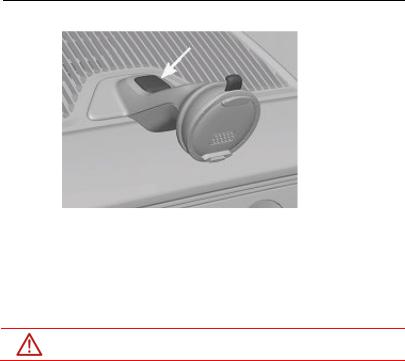
Manuel utilisateur Move&Fun
Démontage du support
1.Appuyez sur le bouton au pied du support (cf. illustr.)
2.Maintenez le bouton appuyé et retirez le support par l'ouverture.
Installation du cache
1.Placez le cache sur l'ouverture.
2.Enfoncez entièrement le cache dans l'ouverture.
2.4.2Montage de l'appareil de navigation
Attention ! Observez absolument toutes les instructions de sécurité du chapitre « Remarques de sécurité importantes », page 10.
Oter le cache
L'ouverture pour l'appareil de navigation est située au milieu du tableau de bord.
► Otez le cache sur l'ouverture du tableau de bord.
Installation du support
1.Placez le support sur l'ouverture prévue à cet effet.
2.Enfoncez le support dans l'ouverture jusqu'à ce qu'elle s'enclenche de façon audible et sensible.
Installer l'appareil de navigation dans le support
Au dos de l'appareil de navigation, un cercle à deux encoches est visible.
1.Suspendez l'appareil de navigation par l'encoche supérieure dans le taquet du support.
2.Enfoncez alors l'appareil dans le support jusqu'à ce qu'il s'enclenche.
Avant de démarrer |
- 13 - |
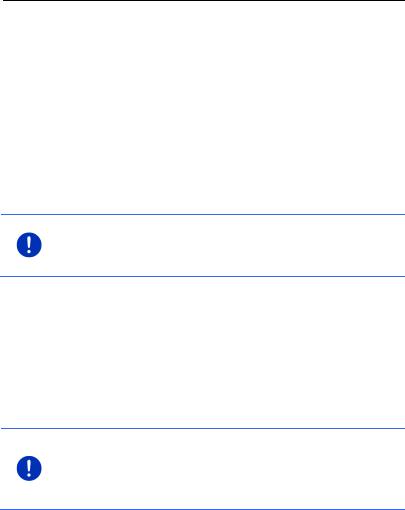
Manuel utilisateur Move&Fun
Alimentation en courant de l'appareil de navigation
L'appareil de navigation est alimenté en courant par l'intermédiaire du support. En même temps, l'accu de l'appareil est rechargé de sorte qu'il peut être utilisé aussi hors du véhicule, pour une navigation piétonne, par exemple.
La DEL de la partie inférieure de l'appareil de navigation n'est active que quand l'appareil de navigation est rechargé au moyen d'un chargeur ou connecté à un ordinateur à l'aide d'un cordon USB. Dans ce cas, la couleur a la signification suivante :
►Orange : L'appareil est en chargement.
►Vert : L'accu est entièrement rechargé.
Pendant le chargement, la DEL au-dessous de l'appareil de navigation est allumée (orange).
Dès que l'accu est entièrement rechargé, la DEL passe au vert.
Remarque : Pour un accu déchargé, la durée du chargement est de
3 heures env.
La durée de service d'un accu entièrement chargé est de 3 heures maximum, suivant la configuration d'appareil.
Informations routières (TMC)
Le système de navigation dispose d'un récepteur TMC intégré. Dès que le câble de chargement auto est connecté, l'appareil est prêt à recevoir des informations routières. En cas de besoin, il peut modifier l'itinéraire spontanément pour contourner un embouteillage, par ex.
2.4.3Carte mémoire
Le fonctionnement du système de navigation ne nécessite pas de carte mémoire car toutes les données indispensables à la navigation sont enregistrées dans la mémoire interne de l'appareil.
Remarque : Quand vous faites l'acquisition de cartes de naviqation supplémentaires, celles-ci doivent être enregistrées dans la mémoire interne de l'appareil de navigation. Les données de navigation de la carte mémoire ne sont pas prises en compte. Le poste d'enfichage pour les cartes de navigation n'est prévu que pour les médias que vous désirez visualiser avec le Media-Player ou la visionneuse d'images.
Quand vous connectez votre système de navigation à votre ordinateur au moyen d'un câble USB, la mémoire interne est détectée en tant que lecteur 'NAVIGON'. Le poste d'enfichage pour la carte mémoire est détecté en tant que lecteur 'NAVIGON SD'.
Vous effectuez la sauvegarde des données, la mise à jour de logiciel et les actualisations des cartes de navigation. rapidement et aisément, grâce au logiciel NAVIGON Fresh que vous pouvez télécharger gratuitement depuis le site web www.navigon.com/fresh.
- 14 - |
Avant de démarrer |
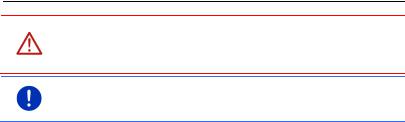
Manuel utilisateur Move&Fun
Attention ! N'ôtez pas la carte mémoire de l'appareil juste au moment où un accès est effectué sur les données enregistrées, en cas de retransmission de musique ou lors de l'affichage d'images. Cela peut causer des pertes de données.
Remarque : Un changement de carte mémoire n'est détecté que quand l'appareil est en marche. Au cas où la carte mémoire n'est pas détectée, insérez celle-ci à nouveau quand l'appareil est en marche.
2.5Navigation avec GPS
Le GPS est basé sur un minimum de 24 satellites au total qui gravitent autour de la terre et émettent constamment leur position et l'heure. Le récepteur GPS capte ces données et calcule sa propre position géographique à partir des positions et indications d'heures les plus différentes.
Les données de trois satellites au moins sont nécessaires pour obtenir une détermination de position exacte. L'altitude au-dessus du niveau de la mer peut également être définie à l'aide des données de quatre satellites ou plus. La position est déterminée avec une précision allant jusqu'à trois mètres.
Quand le système de navigation a défini votre position, celle-ci peut servir de point de départ à un calcul d'itinéraire.
Les cartes de votre appareil de navigation renferment les coordonnées géographiques de toutes les adresses utiles, les rues/routes et les localités détectées en mode numérique. Le système de navigation peut alors calculer une route d’un point de départ donné jusqu’à un point de destination donné.
Le calcul de la position actuelle et sa représentation sur la carte s'effectuent au rythme d'une fois par seconde env. Vous pouvez ainsi suivre votre déplacement sur la carte.
3Mettre l'appareil de navigation en marche/à l'arrêt
L'appareil de navigation dispose de quatre états diférents :
►Marche : L'appareil de navigation est en marche et peut être utilisé.
►Economiseur d'écran : L'appareil de navigation est en marche. Vous ne voyez toutefois qu'un écran de veille. Tant que l'écran de veille est affiché, l'appareil ne peut être utilisé.
L'écran de veille n'est disponible que quand l'appareil est monté dans le véhicule.
Mettre l'appareil de navigation en marche/à l'arrêt |
- 15 - |
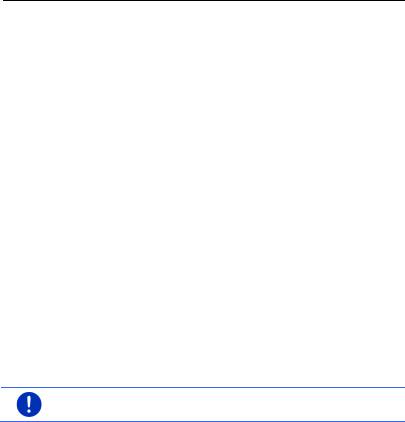
Manuel utilisateur Move&Fun
Quand vous mettez l'écran de veille en marche, lorsqu'une navigation est en cours, vous continuez à entendre les instructions de navigation de l'appareil.
Quand lors de la mise en marche de l'écran de veille, de la musique est en cours, la retransmission n'est pas interrompue.
►Veille : Quand vous réglez l'appareil de navigation au mode Standby, il démarre très rapidement lors de la mise en marche suivante. Toutefois, au mode Stand-by, l'appareil consomme toujours une faible quantité d'énergie. Suivant l'état de charge de l'accu, il peut se trouver déchargé au bout de quelques jours ou au bout de quelques semaines.
►Arrêt : Quand vous mettez l'appareil à l'arrêt, il ne consomme pas d'énergie. Il peut se passer quelques mois avant que l'accu ne soit déchargé. La remise en marche a pour effet un nouveau démarrage de l'appareil et demande un certain temps (60 secondes env.). Vos configurations ainsi que les destinations et itinéraires enregistrés sont sauvegardés.
Le comportement de mise en marche/à l'arrêt de l'appareil de navigation varie suivant qu'il se trouve installé dans le véhicule ou non.
3.1Appareil monté dans le véhicule
Quand l'appareil de navigation est installé dans le véhicule, il n'est pas nécessaire de le mettre en marche/à l'arrêt.
3.1.1Mise en marche de l'appareil
L'appareil de navigation se met en marche au moment de l'allumage du véhicule.
Remarque : L'appareil se met en marche aussi quand vous installez l'appareil dans un véhicule à l'allumage.
Quand l'appareil de navigation a été réglé auparavant au mode Standby, la fenêtre dernièrement affichée s'ouvre alors.
Quand l'appareil de navigation a été mis à l'arrêt auparavant, le redémarrage du logiciel demande quelques secondes. La fenêtre DÉMARRER.s'ouvre ensuite.
Si vous souhaitez mettre l'appareil en marche alors que le moteur est à
l'arrêt, appuyez sur la touche  (Marche/Arrêt) jusqu' à ce que l'appareil se mette en marche.
(Marche/Arrêt) jusqu' à ce que l'appareil se mette en marche.
3.1.2Ecran de veille
Mise en marche de l'écran de veille
L'écran de veille n'est disponible que dans les conditions suivantes :
- 16 - |
Mettre l'appareil de navigation en marche/à l'arrêt |
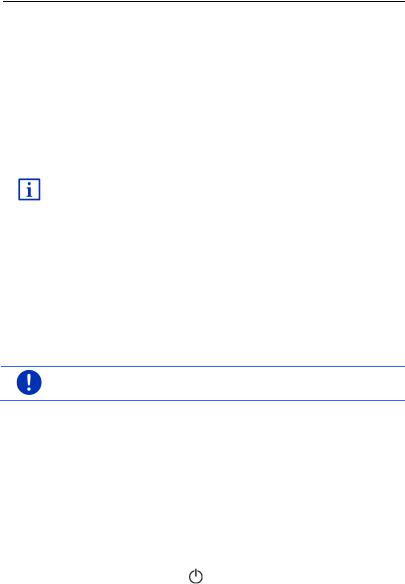
Manuel utilisateur Move&Fun
l'appareil est installé et mis en marche dans le véhicule. Le véhicule est à l'allumage.
►Appuyez brièvement sur la touche  (Marche/Arrêt). - ou -
(Marche/Arrêt). - ou -
►Dans la fenêtre DÉMARRER, tapez sur  (Arrêt).
(Arrêt).
L'écran de veille s'affiche. La date, l'heure et la température extérieure y sont visualisables.
Au moyen du logiciel NAVIGON Fresh, vous pouvez installer une fonction vous permettant de sélectionner vous-même la représentation d'écran de veille à utiliser. Vous pouvez télécharger NAVIGON Fresh gratuitement à partir du site web www.navigon.com/fresh.
Sur une représentation que l'on a sélectionnée soi-même, la date, l'heure et la température extérieure sont affichées. De plus amples informations sont disponibles au chapitre « Image pour l'écran de veille » à la page 117.
Mise à l'arrêt de l'écran de veille
►Appuyez brièvement sur la touche  (Marche/Arrêt). - ou -
(Marche/Arrêt). - ou -
►Tapez sur un endroit quelconque de l'écran.
L'écran de veille est masqué. Vous visualisez à nouveau la fenêtre active lors de la mise en marche de l'écran de de veille.
Remarque : dans une configuration standard, l'écran de veille est mis aussi à l'arrêt quand vous ôtez la clé de l'allumage.
3.1.3Mise de l'appareil au mode Stand-by
Quand vous retirez la clé de l'allumage, un message s'affiche après un court instant, vous annonçant que l'appareil passera bientôt au mode Stand-by.
► Tapez sur Veille ou attendez que l'appareil s'arrête de lui-même.
3.1.4Mise à l'arrêt de l'appareil
Quand l'appareil est installé dans le véhicule, il n'est pas nécessaire de le mettre à l'arrêt.Toutefois, si vous ne souhaitez pas utiliser l'appareil pendant une certaine période, vous pouvez le mettre à l'arrêt.
► Appuyez sur la touche (Marche/Arrêt) jusqu'à la mise à l'arrêt de l'appareil (5 secondes au moins).
Mettre l'appareil de navigation en marche/à l'arrêt |
- 17 - |
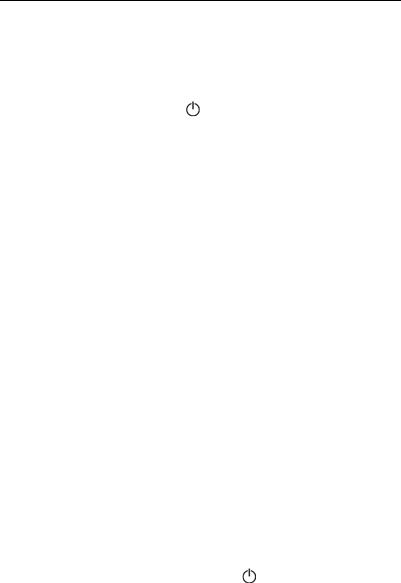
Manuel utilisateur Move&Fun
3.2Appareil non installé
Vous pouvez bien sûr mettre aussi l'appareil en marche/à l'arrêt, quand il n'est pas installé dans le véhicule.
3.2.1Mise en marche de l'appareil
► Appuyez sur la touche |
(Marche/Arrêt) jusqu'à ce que l'appareil |
se mette en marche. |
|
Quand l'appareil de navigation a été réglé auparavant au mode Standby, la fenêtre dernièrement affichée s'ouvre alors.
Quand l'appareil de navigation a été mis à l'arrêt auparavant, le redémarrage du logiciel demande quelques secondes. La fenêtre DÉMARRER.s'ouvre ensuite.
Vous avez oublié votre mot de passe ?
Vous avez peut-être activé la protection du mot de passe, mais vous ne vous rappelez plus du mot de passe.
►Si vous avez oublié le mot de passe, procédez comme il est décrit dans « Vous avez oublié votre mot de passe ? » à la page 22
3.2.2Ecran de veille
Quand l'appareil de navigation n'est pas alimenté en courant par le véhicule, l'écran de veille n'est pas disponible.
3.2.3Mise au mode Stand-by de l'appareil
►Appuyez brièvement sur la touche  (Marche/Arrêt).
(Marche/Arrêt).
-ou -
►Dans la fenêtre DÉMARRER, tapez sur  (Arrêt).
(Arrêt).
Un message s'affiche indiquant que l'appareil va passer au mode Stand-by dans quelques secondes.
►Attendez que l'appareil passe au mode Stand-by ou tapez sur Veille.
3.2.4Mise à l'arrêt de l'appareil
►Appuyez sur la touche  (Marche/Arrêt) jusqu'à la mise à l'arrêt de l'appareil (5 secondes env.).
(Marche/Arrêt) jusqu'à la mise à l'arrêt de l'appareil (5 secondes env.).
-ou -
1. Appuyez rapidement sur la touche |
(Marche/Arrêt) (1 seconde |
max.). |
|
- 18 - |
Mettre l'appareil de navigation en marche/à l'arrêt |
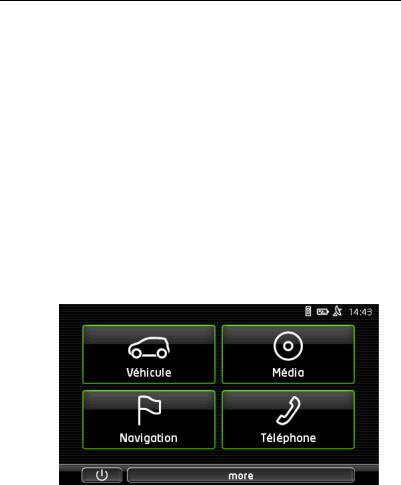
Manuel utilisateur Move&Fun
Un message s'affiche indiquant que l'appareil va passer au mode Stand-by dans quelques secondes.
2. Tapez sur Arrêt.
3.3Premier démarrage de l'appareil de navigation
Quand vous mettez l'appareil de navigation en marche pour la première fois, il vous est demandé de procéder aux configurations suivantes :
►la langue dans laquelle vous désirez utiliser le logiciel
►l'unité de mesure de distance pour les données de distance
►le format des données d'heure
►le format des données de date
►l’unité pour les données de température
Quand vous avez procédé à toutes les indications demandées, le message suivant s'affiche :
« N'oubliez pas que les règles du code de la route sont prioritaires aux instructions du système de navigation. Ne manipulez pas l'appareil pendant la conduite. »
► Quand vous avez lu entièrement et compris le texte, tapez sur OK. La fenêtre DÉMARRER s'ouvre.
Depuis la fenêtre DÉMARRER, vous avez accès à toutes les applications de l'appareil de navigation.
►
►
►
 Navigation, voir page 31
Navigation, voir page 31
 Véhicule, voir page 99
Véhicule, voir page 99  Média, voir page 104
Média, voir page 104
Mettre l'appareil de navigation en marche/à l'arrêt |
- 19 - |
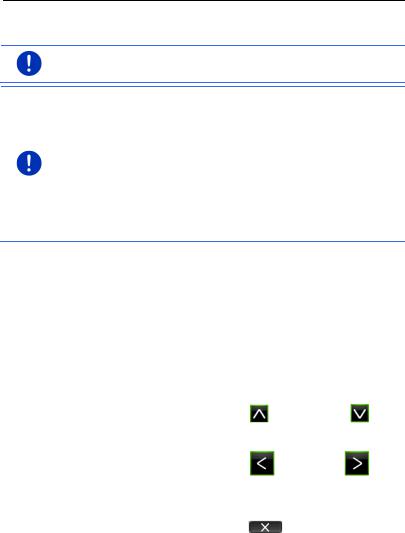
Manuel utilisateur Move&Fun
► Téléphone, voir page 118
Téléphone, voir page 118
Remarque : Vous pouvez ouvrir la fenêtre DÉMARRER depuis presque toute autre fenêtre, en tapant sur le bouton  (Menu principal).
(Menu principal).
Remarque : si vous n'avez pas utilisé pendant longtemps l'appareil de navigation, la batterie est probablement entièrement déchargée.
Si vous utilisez un bloc de connexion ou si vous avez raccordé un PC, l'appareil doit être rechargé quelques minutes éventuellement avant de pouvoir être mis en marche.
Quand vous installez l'appareil de navigation correctement dans le véhicule, il ne peut être mis en marche immédiatement. Vous devez le mettre en marche manuellement au bout de 2 minutes env.
Des chargeurs et autres accessoires sont disponibles à la boutique NAVIGON sur le site www.navigon.com ou dans le commerce spécialisé.
3.4Manuel
Un extrait du manuel présent décrivant les fonctions les plus importantes de l'appareil de navigation est enregistré sur l'appareil de navigation.
Pour ouvrir le manuel :
1.Dans la fenêtre DÉMARRER, tapez sur more > Manuel. La fenêtre TABLE DES MATIÈRES s'ouvre.
2.Tapez su le nom du chapitre que vous souhaitez lire. Le contenu du chapitre s'affiche.
A l'aide des boutons de commande (Vers le haut) et (Vers le bas), vous pouvez faire défiler la page d'écran vers le haut ou vers le bas.
A l'aide des boutons de commande |
(A gauche) et |
(A |
droite), vous pouvez ouvrir le chapitre précédent ou suivant. |
|
|
►Tapez sur le bouton de commande Table des matières pour ouvrir la fenêtre Table des matières.
► Tapez sur le bouton de commande Fermer) pour refermer le manuel et retourner à la fenêtre DÉMARRER.
3.5Options
Certaines fenêtres renferment des options, au moyen desquelles vous pouvez accéder à d'autres fonctions.
- 20 - |
Mettre l'appareil de navigation en marche/à l'arrêt |
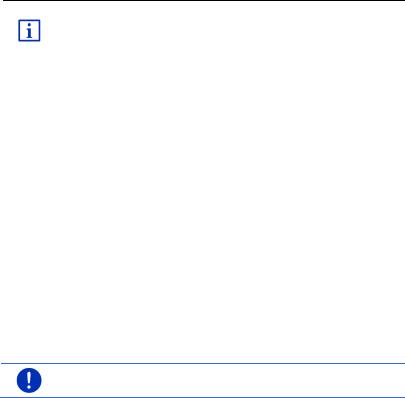
Manuel utilisateur Move&Fun
Au chapitre « Options » à la page 57, vous trouverez une description de toutes les options disponibles.
4 Protection par mot de passe
L'appareil de navigation peut être protégé d'une utilisation non autorisée par l'entrée d'un mot de passe. Le mot de passe est demandé quand l'appareil n'est pas installé dans votre véhicule et qu'il est en marche.
Dès que l'appareil est installé dans un véhicule, le véhicule transmet àl'appareil son numéro d'identification individuel. De cette façon, l'appareil peut constate qu'il est bien installé dans le véhicule approprié. Dans ce véhicule, le mot de passe n'est demandé qu'une fois seulement.
4.1Activer la protection du mot de passe
1.Dans la fenêtre NAVIGATION tapez sur Options > Configurations > Options > Protection par mot de passe.
La fenêtre NOUVEAU MOT DE PASSE s'ouvre.
2.Dans le champ Nouveau mot de passe, entrez un mot de passe et tapez sur Suivant.
3.Entrez à nouveau le mot de passe dans le champ Confirmer mot de passe.
4.Tapez sur Activer.
Remarque : le mot de passe doit être composé exactement de
4chiffres.
4.2Modifier le mot de passe
1.Dans la fenêtre NAVIGATION tapez sur Options > Configurations > Options > Protection par mot de passe.
La fenêtre s'ouvre. La fenêtre ENTRER MOT DE PASSE s'ouvre.
2.Dans le champ Entrer mot de passe, entrez le mot de passe valide jusqu'à présent.
3.Tapez sur Modifier mot de passe.
La fenêtre NOUVEAU MOT DE PASSE s'ouvre.
4.Dans le champ Nouveau mot de passe, entrez un mot de passe et tapez sur Suivant.
5.Entrez à nouveau le mot de passe dans le champ. Entrez à nouveau le mot de passe dans le champ Confirmer mot de passe.
6.Tapez sur Activer.
Protection par mot de passe |
- 21 - |
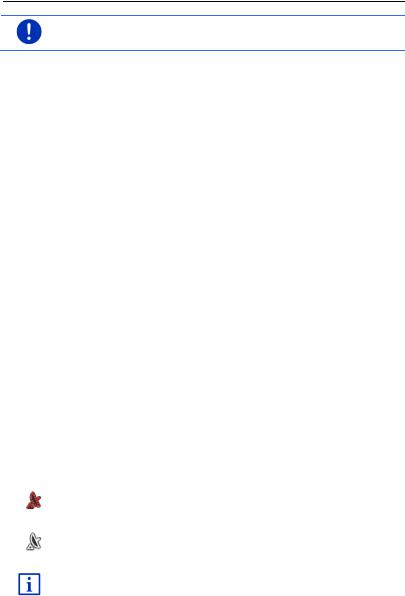
Manuel utilisateur Move&Fun
Remarque : le nouveau mot de passe doit être composé exactement de 4 chiffres.
4.3Supprimer la protection de mot de passe
1.Dans la fenêtre NAVIGATION tapez sur Options > Configurations > Options > Protection par mot de passe.
La fenêtre s'ouvre. La fenêtre ENTRER MOT DE PASSE s'ouvre.
2.Dans le champ , entrez le mot de passe valide jusqu'à présent.Dans le champ Entrer mot de passe, entrez le mot de passe valide jusqu'à présent.
3.Tapez sur Désactiver.
4.4Vous avez oublié votre mot de passe ?
Si vous avez entré trois fois un mot de passe erroné, une fenêtre s'ouvre et indique la marche à suivre.
►Suivez les instructions à l'écran.
5 Manipuler le système de navigation
5.1Information
L'heure est indiquée en haut de nombreuses fenêtres. Quand l'appareil est installé dans le véhicule et que le moteur est allumé, la température extérieure s'affiche aussi.
Vous trouverez, de plus, différentes icônes affichant des informations.
GPS
L'icône GPS peut afficher les états suivants de réception GPS :
Pas de GPS (Pas de symbole) : le récepteur GPS intégré n'est pas prêt au service. Veuillez nous contacter au cas où le problème persiste (voir « Questions concernant le produit », page 9)
Pas de signal : seules les données de moins de trois satellites peuvent être captées. Impossible de déterminer la position.
GPS prêt : les données d'au moins trois satellites sont captées. La position peut être déterminée.
De plus amples informations concernant l'état GPS sont disponibles au chapitre « État GPS, enregistrer la position actuelle » à la page 91.
- 22 - |
Manipuler le système de navigation |
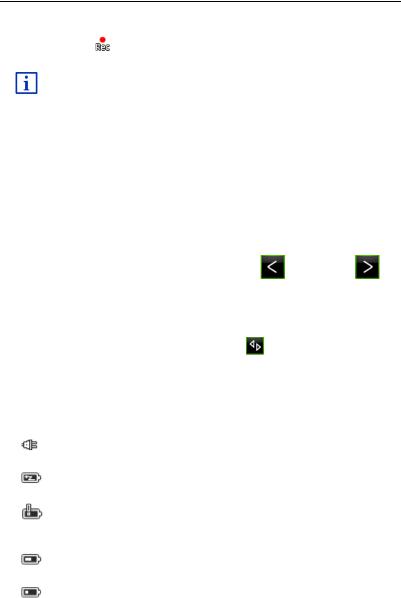
Manuel utilisateur Move&Fun
Trace GPS
L'icône (Enregistrement trace GPS) indique qu'un tracé vient d'être représenté.
De plus amples informations concernant les tracks sont disponibles au chapitre « Tracés GPS » à la page 80.
Boussole
L'icône Boussole n'est disponible que dans la visualisation de carte. Elle indique la direction dans laquelle vous vous déplacez momentanément. Elle peut indiquer un des points cardinaux suivants : N, NE, E, SE, S, SO, O, NO.
Masquer et afficher l'icône Boussole
L'affichage de l'icône Boussole peut être activé ou déactivé.
►Dans la fenêtre NAVIGATION, tapez sur Options > Configurations > Navigation.
► Au moyen des boutons de commande (A gauche) et (A droite), feuilletez jusqu'à apparition de la configuration Afficher boussole.
La valeur momentanément valide de configuration est marquée en (vert).
► Tapez sur le bouton de commande |
(Modifier) pour commuter |
les valeurs possibles. |
|
►Tapez sur OK.
Energie
L'icône Energie peut afficher les états suivants de l'accu intégré :
L'appareil est installé dans le véhicule et est alimenté en courant. La batterie est entièrement chargée.
L'appareil est installé dans le véhicule et est alimenté en courant. La batterie est en chargement.
L'appareil est installé dans le véhicule et est alimenté en courant. L'accu ne peut pas être rechargé car sa température est trop basse ou trop élevée.
L'appareil est alimenté par sa batterie interne. L'état de charge de la batterie est suffisant.
L'appareil est alimenté par sa batterie interne. L'état de charge de la batterie est insuffisant.
Manipuler le système de navigation |
- 23 - |
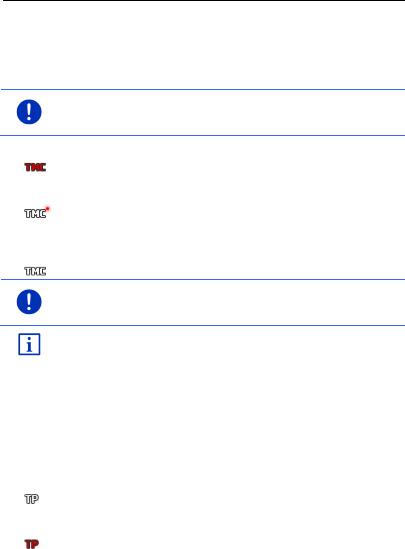
Manuel utilisateur Move&Fun
Informations routières (TMC)
Le système de navigation est doté d'un récepteur TMC intégré, transmettant les informations routières actuelles. Ainsi, le système de navigation peut, en cas de besoin modifier lui-même l'itinéraire pour, par ex. contourner un embouteillage.
Remarque : vous ne pouvez utiliser cette fonction que si dans le pays où vous voyagez, les informations routières sont envoyées via TMC. Ce n'est pas le cas dans tous les pays.
L'icône TMC peut représenter les états du récepteur TMC suivants :
Recherche de station (en rouge) : le récepteur TMC est prêt à la réception mais ne trouve pas d'émetteur émettant les signaux TMC. Des informations routières ne sont pas disponibles.
Recherche de station : le récepteur TMC est prêt à la réception mais ne trouve pas d'émetteur émettant les signaux TMC. Des informations routières sont encore en attente. Ceci peut être le cas quand, par ex. vous traversez un tunnel à ce moment.
TMC prêt (en gris) : des informations routières peuvent être reçues.
Remarque : le récepteur TMC utilise l'antenne de l'autoradio. L'icône
Recherche de station peut donc s'afficher aussi quand l'appareil de navigation n'est pas installé dans le véhicule.
Vous trouverez des informations détaillées sur la fonctionnalité TMC au chapitre « TMC (Informations routières) » à la page 94.
Informations routières (TP)
L'autoradio peut masquer la retransmission de musique ou d'instructions de navigation et retransmettre à la place des informations routières quand elles sont diffusées.
L'icône TP peut représenter les états suivants :
Pas de TP (Pas de symbole) : les informations routières ne sont poas masquées.
TP prêt (blanc) : les informations routières sont masquées. Quand l'information routière est terminée, l'appareil retourne à la diffusion sonore originale.
Recherche de station (rouge) : une station émettant des informations routières est en recherche.
- 24 - |
Manipuler le système de navigation |
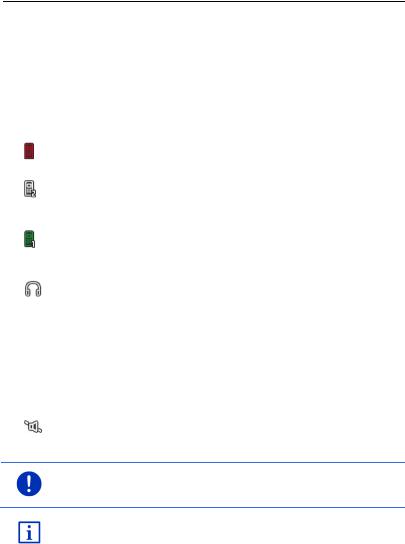
Manuel utilisateur Move&Fun
Bluetooth / Téléphone
L'appareil de navigation dispose d'un module mains-libres bluetooth intégré. Vous pouvez ainsi l'utiliser aussi pour deux téléphones portables compatibles à bluetooth.
L'icône Téléphone peut représenter les états du module mains-libres suivants :
Pas de Bluetooth (Pas de symbole) : la fonction bluetooth est désactivée.
Non connecté (téléphone mobile rouge) : l'appareil de navigation ne dispose pas de connexion bluetooth vers un autre appareil.
Connecté (téléphone mobile blanc) : l'appareil de navigation est connecté à un téléphone mobile et peut être utilisé en tant que dispositif mains-libres. Le numéro indique le téléphone momentanément activé.
Appel en cours (téléphone mobile vert) : le module mains-libres du système de navigation est en cours d'utilisation. Le numéro indique le téléphone utilisé momentanément pour l'entretien.
Casque bluetooth : un casque d'écoute est connecté. Toutes les instructions du système de navigation sont audibles via le casque. Les fonctions de téléphonie du module mains-libres ne sont pas disponibles.
Silencieux
L'icône Silencieux peut représenter les états suivants :
Pas de symbole : l'application de navigation n'est pas réglée sur le mode muet.
Silencieux : L'application de navigation est réglée sur le mode muet. Quand vous vous trouvez en cours de navigation, vous n'entendez pas d'instructions routières.
Remarque : Cette icône indique seulement le mode muet des instructions de navigation. Elle ne délivre pas d'indications concernant le volume sonore du dispositif mains-libres.
Pour régler le volume sonore des instructions de navigation, veuillez vous reporter au chapitre « Navigation au mode Véhicule », section « Volume sonore », à la page 68.
Carnet de route
L'icône Carnet de route peut représenter les états suivants :
Manipuler le système de navigation |
- 25 - |
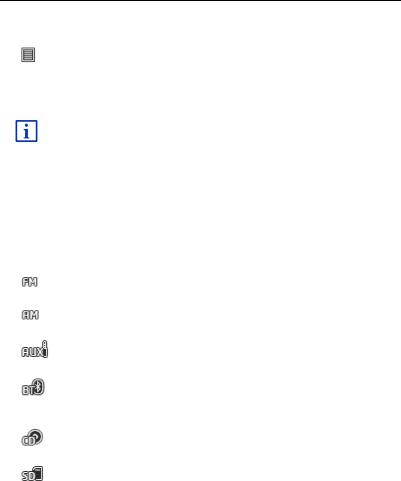
Manuel utilisateur Move&Fun
Pas de symbole : le carnet de route est désactivé. Les trajets ne sont plus enregistrés.
Carnet de route : le carnet de route est désactivé. Avant chaque navigation, il vous est demandé de procéder aux indications nécessaires pour l'entrée dans le carnet de route (cause du déplacement, nombre de kilomètres, …). Vous pouvez toutefois masquer l'enregistrement du trajet.
Une description du carnet de route est disponible au chapitre « Carnet de route » à la page 98.
Média
Quand l'appareil de navigation est installé dans le véhicule et qu'il est alimenté en courant par le véhicule, il peut commander l'autoradio intégré. L'icône Média indique alors la source sonore momentanément active.
Pas de symbole: la radio est à l'arrêt, ou l'appareil de navigation n'est pas alimenté en courant par le véhicule.
FM : La radio est la source sonore momentanée. Elle est réglée sur la réception FM.
AM : La radio est la source sonore momentanée. Elle est réglée sur la réception AM.
Audio AUX-IN : Un appareil externe est la source sonore momentanée, raccordée à la connexion AUX de l'autoradio.
BT-Audio : un appareil externe est la source sonore momentanée (téléphone mobile ou Smartphone), connecté à l'appareil de navigation par Bluetooth.
CD : le CD est la source sonore momentanée CD; il est inséré dans l'autoradio.
Carte SD : La micro-carte SD est la source sonore momentanée; elle est insérée dans l'appareil de navigation.
5.2Clavier virtuel
Un clavier virtuel se présente sur la partie inférieure de l’écran pour effectuer des saisies.
Sur le clavier de logiciel, toutes les saisies peuvent être effectuées du doigt. Seules les majuscules peuvent être entrées.
- 26 - |
Manipuler le système de navigation |
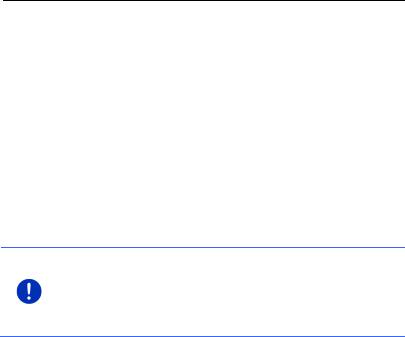
Manuel utilisateur Move&Fun
Il n'est pas nécessaire d'entrer de caractères spéciaux ou d'accentuations pour saisir le nom d'une ville ou d'une rue de destination. Le système de navigation complète ces caractères automatiquement. Si par exemple, vous cherchez une ville nommée « Nîmes », tapez simplement « NIMES ». Les caractères spéciaux peuvent être toutefois utiles pour nommer une destination ou un itinéraire enregistrés.
5.2.1Touches spéciales
 ajoute un espace.
ajoute un espace.
 efface le caractère à gauche du curseur.
efface le caractère à gauche du curseur.
 ouvre le clavier à chiffres.
ouvre le clavier à chiffres.
Caractères latins, cyrilliques, grecs
 ouvre le clavier à caractères latins.
ouvre le clavier à caractères latins.
Remarque : la disposition pour le clavier à caractères latins peut être configurée.
►Dans la fenêtre NAVIGATION tapez sur Options > Configurations > Généralités > Disposition du clavier (latin).
►Indiquez la disposition de votre choix (QWERTZ, QWERTY, ABCDEF, AZERTY).
 ouvre le clavier à caractères cyrilliques.
ouvre le clavier à caractères cyrilliques.
 ouvre le clavier à caractères grecs
ouvre le clavier à caractères grecs
Pour l'entrée d'adresses ou de désignations d'adresses utiles, le clavier s'ouvre en mode standard pour les caractères du pays concerné.
Si vous désirez enregistrer une destination dans les favoris, ou si vous indiquez une catégorie d'adresses utiles ou un pays, le clavier s'ouvre en mode standard pour la langue de l'interface utilisateur.
A partir du clavier cyrillique ou grec, vous pouvez passer au clavier latin. De nombreuses adresses aussi peuvent être translittérées ou entrées dans la langue de l'interface utilisateur.
Exemple : la langue de l'interface utilisateur est l'allemand. Vous désirez naviguer à Moscou. Les possibilités suivantes sont à votre disposition :
►« Москва » (cyrillique)
►« Moskva » (translittéré)
►« Moscou » (français)
Manipuler le système de navigation |
- 27 - |
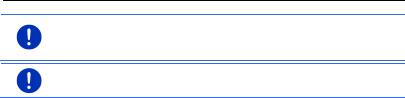
Manuel utilisateur Move&Fun
Remarque : les rues et noms de lieux ne peuvent être entrés dans la langue de l'interface utilisateur que s'ils sont disponibles ainsi aussi dans la base de données de la carte.
Remarque : seuls 2 types d'écriture sont disponibles au maximum.
Caractères spéciaux, accents, autres lettres
Pour chaque type d'écriture, un claver supplémentaire à caractères spéciaux est disponible.
 ouvre le clavier à caractères latins spéciaux.
ouvre le clavier à caractères latins spéciaux.
 ouvre le clavier à caractères cyrilliques spéciaux.
ouvre le clavier à caractères cyrilliques spéciaux.
 ouvre le clavier à caractères grecs spéciaux.
ouvre le clavier à caractères grecs spéciaux.
Dès que vous avez saisi un caractère spécial, le clavier présente à nouveau les caractères normaux.
5.2.2Entrer des données
Des listes sont souvent disponibles à partir desquelles vous pouvez sélectionner une option. Ceci est le cas, par exemple quand vous entrez une localité.
Dès que vous avez saisi le premier caractère, la plus grande localité du pays indiqué commençant par cette lettre s'affiche.
Dès que vous entrez d'autres caractères, la première localité dont le nom commence par les caractères entrés s'affiche.
►Quand la localité souhaitée s'affiche, tapez sur  (OK) pour confirmer l'entrée de la localité.
(OK) pour confirmer l'entrée de la localité.
Vous pouvez ouvrir une liste à tout moment contenant toute les localités dont le nom commence par les caractères entrés auparavant ou contenant le texte dans leur nom. Plus vous aviez entré de caractères, plus la liste est courte.
►Tapez sur  (Ouvrir la liste) pour afficher cette liste.
(Ouvrir la liste) pour afficher cette liste.
Vous pouvez faire défiler la liste à l'aide des boutons de commande
 (Vers le haut) et
(Vers le haut) et  (Vers le bas).
(Vers le bas).
►Tapez simplement sur une option dans la liste pour intégrer l'option
au champ d'entrée.
Dès que vous avez intégré une option, la liste se referme. L'entrée de la localité est réalisée.
►Tapez sur  (Fermer la liste) pour fermer la liste sans intégrer d'option.
(Fermer la liste) pour fermer la liste sans intégrer d'option.
- 28 - |
Manipuler le système de navigation |
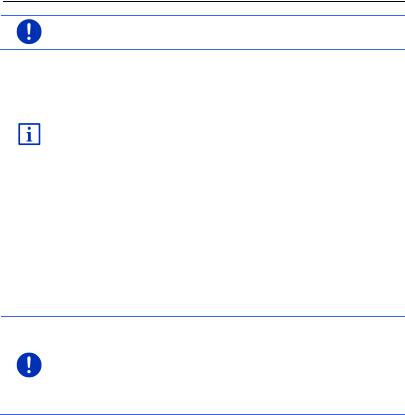
Manuel utilisateur Move&Fun
Remarque : la liste s'ouvre automatiquement dès qu'elle ne contient plus que 4 options ou moins.
5.3Options
Certaines fenêtres renferment des options, au moyen desquelles vous pouvez accéder à d'autres fonctions.
Au chapitre « Options » à la page 57, vous trouverez une description de toutes les options disponibles.
5.4Menus
Certains boutons de commande renferment un menu, s'affichant lorsqu'ils sont actionnés.
►Tapez sur un point de menu pour exécuter sa fonction.
Si vous désirez fermer le menu sans exécuter une de ses fonctions, sélectionnez alors le bouton de commande au moyen duquel vous avez ouvert le menu.
6 Commande vocale
Remarque : la fonction Commande vocale n'est pas disponible dans chaque langue.
Dans les langues pour lesquelles cette fonction est disponible, le bouton de commande Commande vocale s'affiche dans la fenêtre NAVIGATION. Pour les langues non représentées, le bouton de commande Commande vocale est remplacé par le bouton Afficher carte.
Vous pouvez accéder facilement à de nombreuses fonctions de votre appareil de navigation par commande vocale.
6.1Activer la commande vocale
Dans certaines fenêtres, la commande vocale est auto-active. Ceci concerne surtout les fenêtres dans lesquelles une réponse de votre part est attendue, quand par ex. une nouvelle information routière concerne votre itinéraire.
6.2Utiliser la commande vocale
Quand dans une fenêtre les fonctions peuvent être appelées par
commande vocale, l'icône  (Commande vocale active) s'affiche en haut à gauche de la fenêtre.
(Commande vocale active) s'affiche en haut à gauche de la fenêtre.
Commande vocale |
- 29 - |

Manuel utilisateur Move&Fun
Un signal sonore simple et l'icône  (Parler) signalent que le système de navigation attend votre commande vocale.
(Parler) signalent que le système de navigation attend votre commande vocale.
►Prononcez une commande.
Vous entendez le son positif de validation (deux sons aigus), et la fonction est exécutée.
Si le système de navigation n'a pas compris vos instructions, ou si vous ne parlez pas pendant un certain temps, le signal de validation (deux sons aigus courts) se fait entendre.
►Prononcez à nouveau la commande.
Si le système de navigation ne vous a toujours pas compris après plusieurs répétitions, la remarque « Dites Aide » s'affiche.
Remarque : les instructions de navigation, les avertissements et le
Media-Player sont réglés au mode muet tant que le système attend vos commandes vocales.
6.3Aide
Dites simplement « Aide » si vous désirez savoir quelles sont les commandes vocales momentanément possibles. Dans presque toutes les fenêtres soutenant la commande vocale, le système de navigation vous informe des commandes possibles dans la fenêtre ouverte.
6.4Désactivation de la commande vocale
La commande vocale est désactivée dans les conditions suivantes :
►Si vous manipulez l'appareil de navigation avec le doigt, lorsque le système attend une commande vocale de votre part.
►En cas d'appel et pendant un entretien téléphonique en cours quand l'appareil de navigation est utilisé en tant que dispositif mains-libres.
6.5Configurer la commande vocale
Vous pouvez configurer les tâches pour lesquelles vous désirez utiliser la commande vocale.
►Dans la fenêtre NAVIGATION tapez sur Options > Configurations > Généralités > Utiliser la commande vocale.
Indiquez les tâches pour lesquelles vous désirez utiliser la commande vocale :
►Complet : Vous pouvez utiliser la fonction complète de la commande vocale.
►Réponses : Vous pouvez indiquer des adresses et répondre aux questions de l'appareil de navigation.
- 30 - |
Commande vocale |
